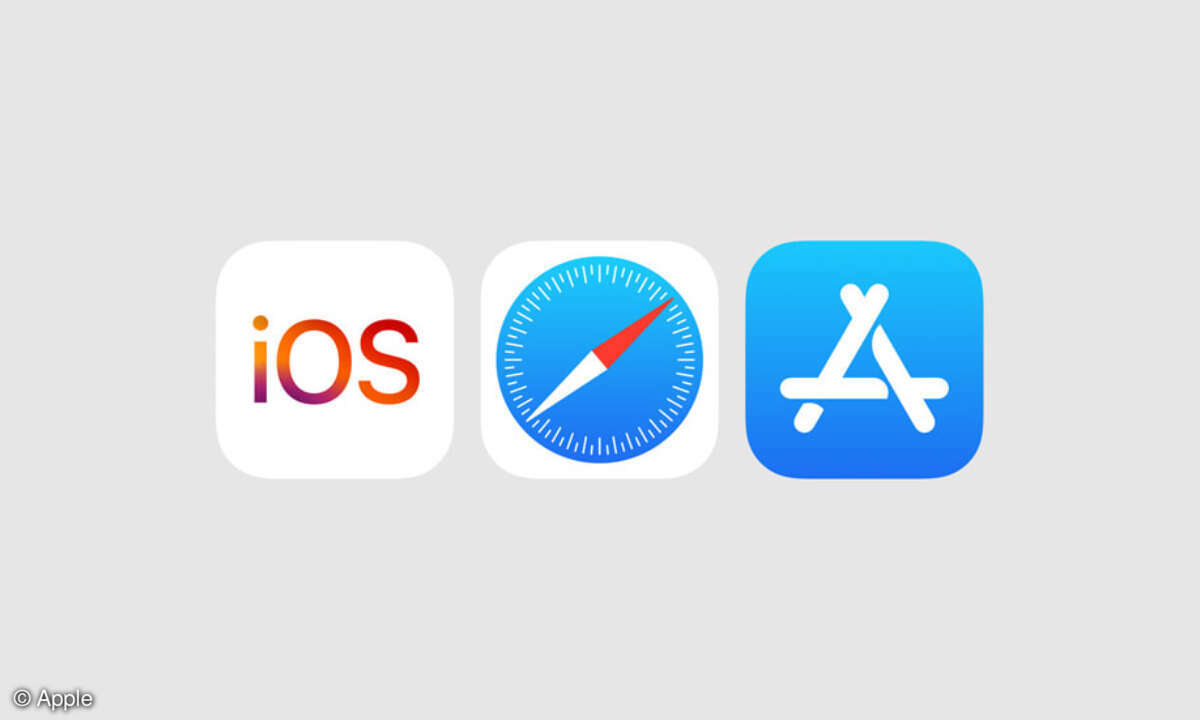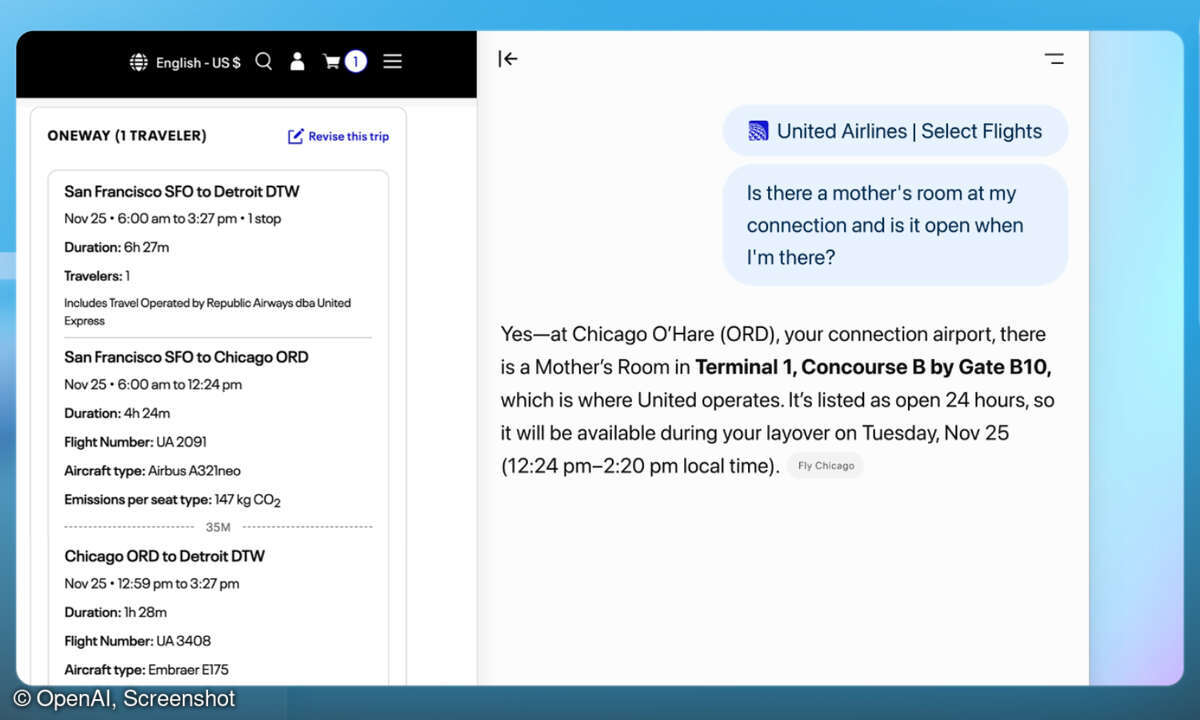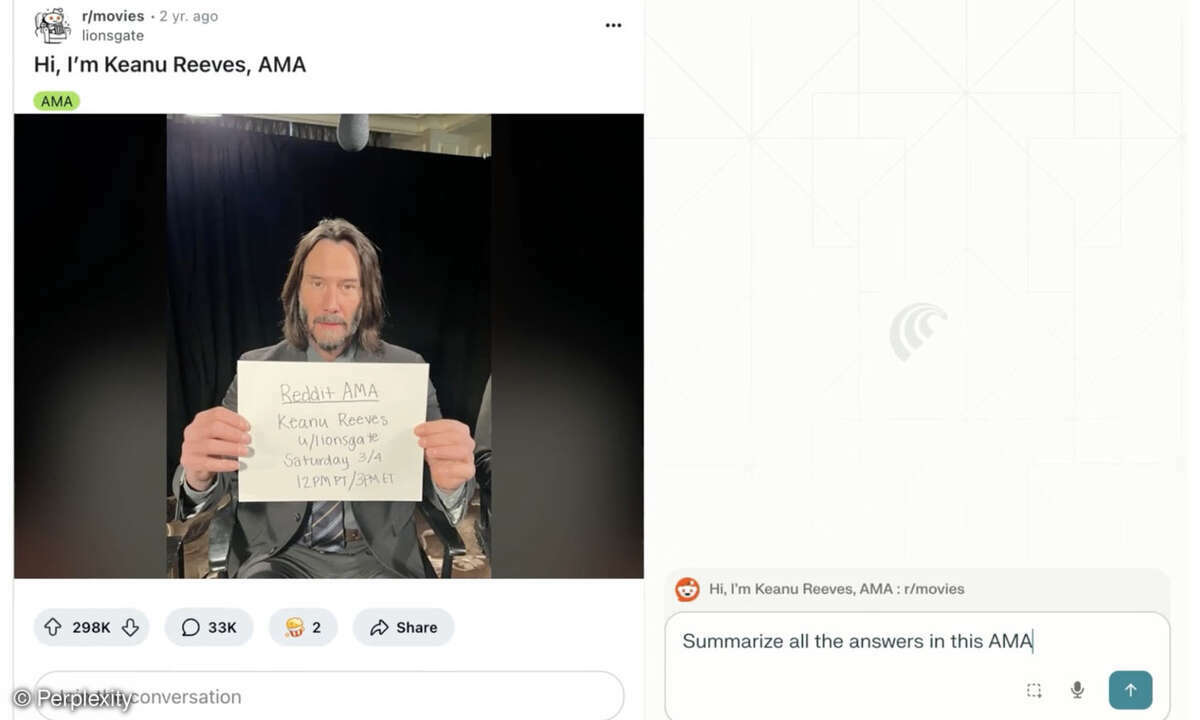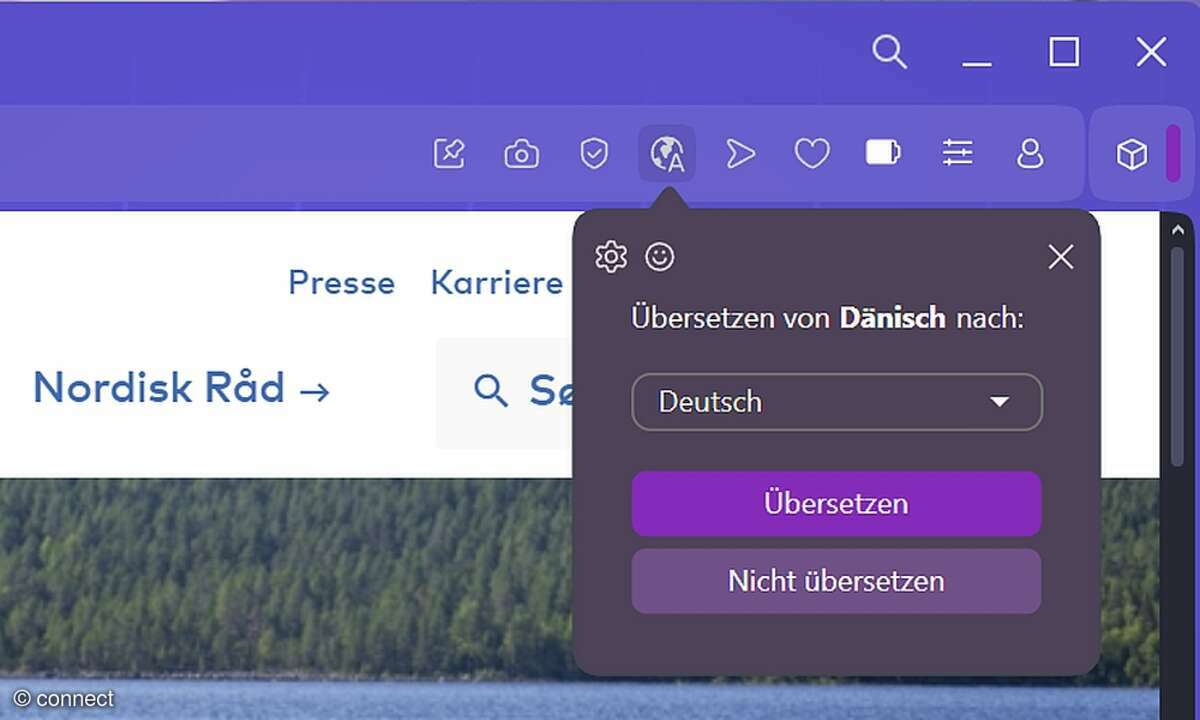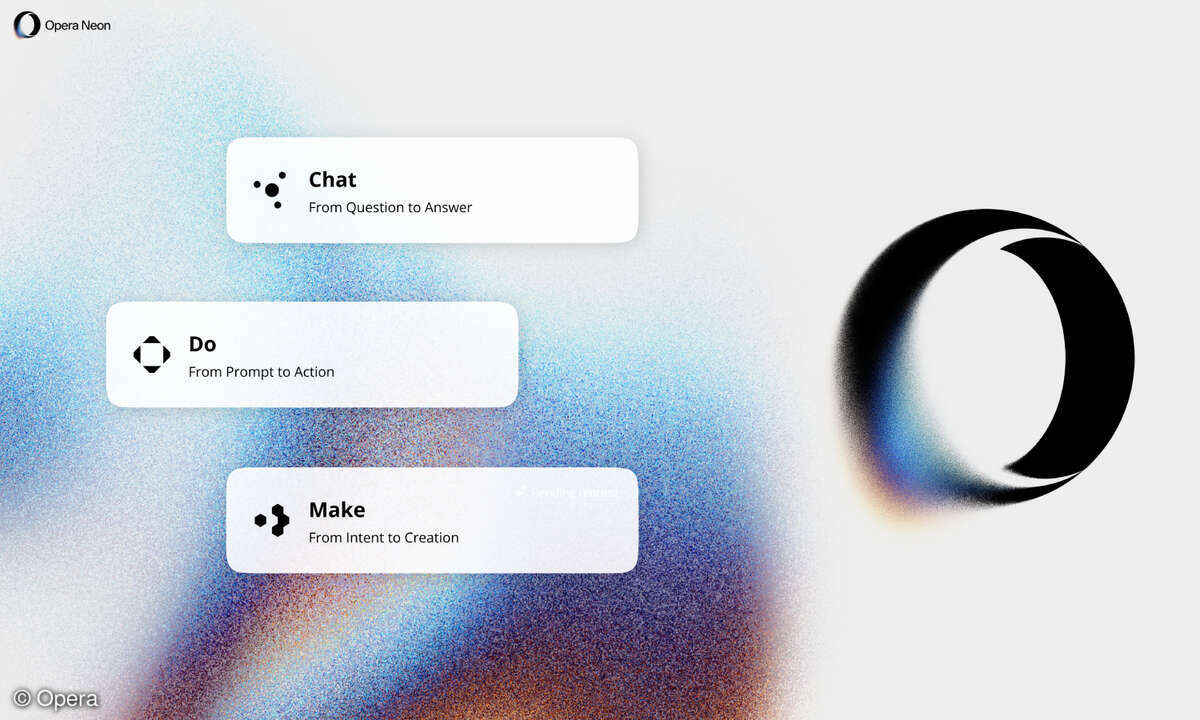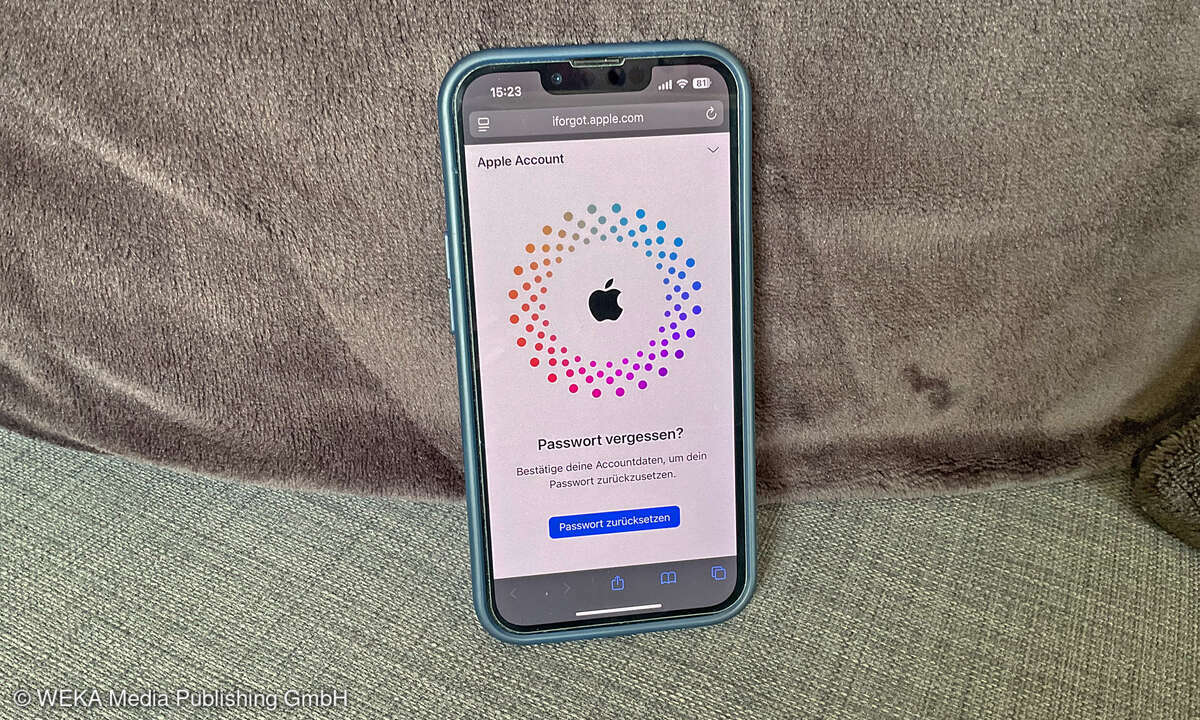iOS 17.4: Standard-Browser auf dem iPhone ändern
Mehr zum Thema: AppleMit iOS 17.4 macht Apple es leichter, einen neuen Standard-Browser zu wählen. Doch wo findet man die Einstellung, um den Browser zu ändern, wenn man die erste Abfrage verpasst hat?
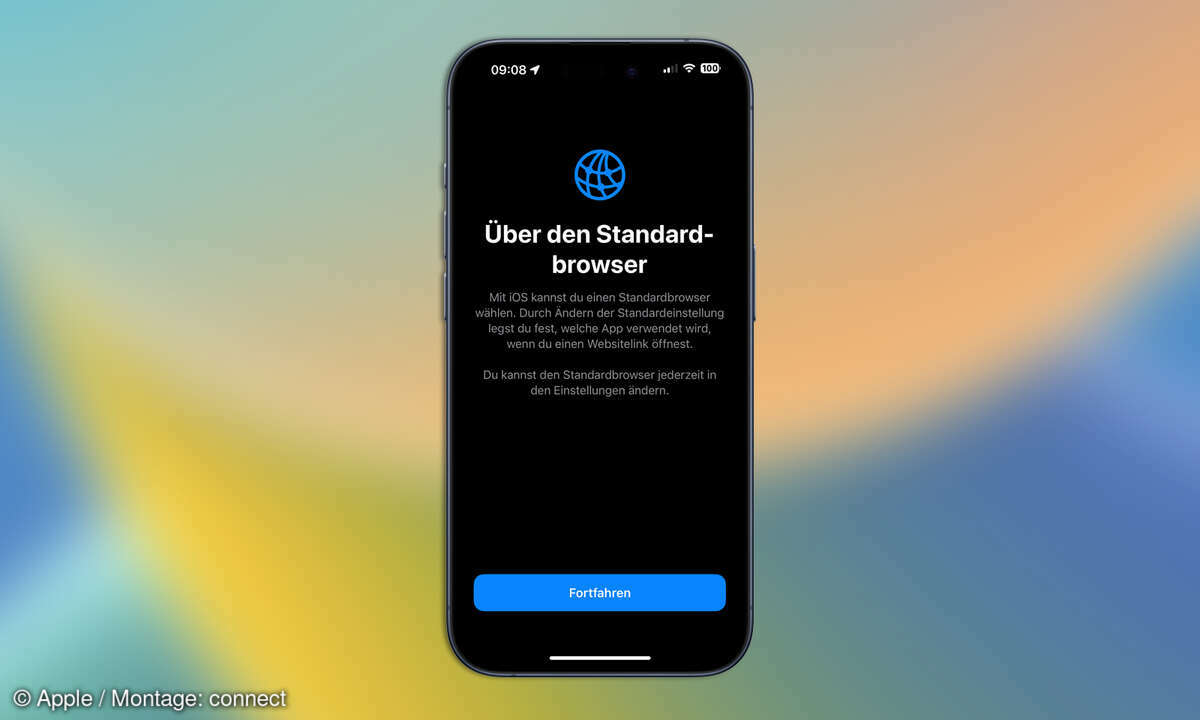
Als Standard-Browser auf dem iPhone ist normalerweise Safari eingestellt. Dies kann man zwar schon seit Längerem ändern, doch die Einstellungen sind im System versteckt und bislang hat Apple nicht unbedingt deutlich darauf hingewiesen. Doch genau das muss der Konzern nun tun.Zu den Anforderungen d...
Als Standard-Browser auf dem iPhone ist normalerweise Safari eingestellt. Dies kann man zwar schon seit Längerem ändern, doch die Einstellungen sind im System versteckt und bislang hat Apple nicht unbedingt deutlich darauf hingewiesen. Doch genau das muss der Konzern nun tun.
Zu den Anforderungen des Digital Market Act (DMA), die Apple innerhalb der EU seit Anfang März umsetzen muss, gehört auch, dass Apple die Nutzung alternativer Browser vereinfacht. Für Entwickler bedeutet dies, dass sie in Zukunft für ihre Browser auch eine andere Engine als Apples WebKit nutzen dürfen. Für Nutzer bedeutet es zunächst, dass sie in iOS 17.4 aufgefordert werden, den Standard-Browser zu wählen.
Warum muss ich in iOS 17.4 einen neuen Standard-Browser festlegen?
Die Nutzer werden aufgrund der neuen Regelung explizit darauf hingewiesen, dass sie einen anderen Browser als Safari als Standard-Browser einstellen können. Nach der Installation von iOS 17.4 erscheint beim ersten Öffnen von Safari eine Abfrage, über die man einen neuen Standard-Browser wählen kann.
In einer zufällig sortierten Liste werden diverse-Browser-Apps angezeigt. Bevor man im Internet surfen kann, muss man eine davon als künftigen Standard-Browser festlegen. Dies kann natürlich weiterhin Safari sein. Man kann aber auch jede der anderen Apps direkt aus der Auswahlliste heraus herunterladen - oder einfach öffnen, sofern diese schon auf dem iPhone installiert ist.
Die gewählte App ist ab sofort der neue Standard-Browser, der immer geöffnet wird, wenn man etwa in einer E-Mail oder Nachricht einen Link anklickt.
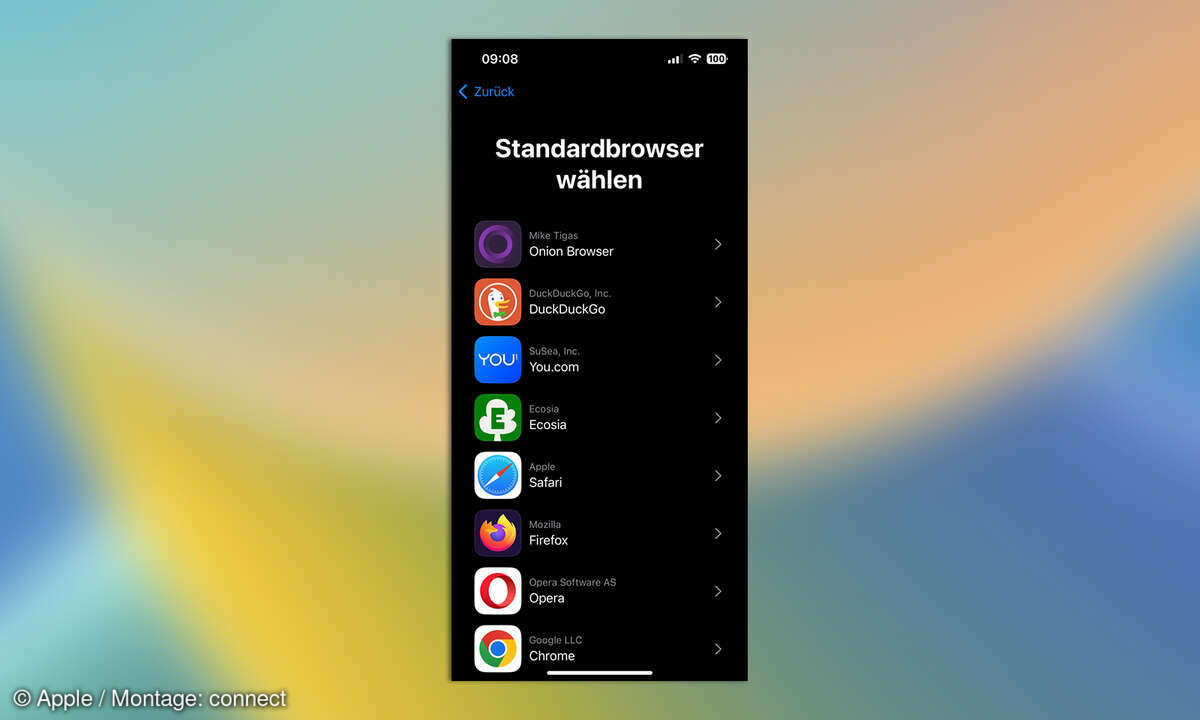
Wie kann ich den Standard-Browser am iPhone ändern?
Die neue Abfrage in iOS 17.4 taucht allerdings nur einmal auf. Was macht man also, wenn man sie weg geklickt hat oder einen Browser angeklickt hat, den man gar nicht nutzen will? Natürlich kann man den Standard-Browser auch jederzeit in den Einstellungen ändern.
Das hat Apple allerdings gut versteckt. Es gibt nämlich keine zentrale Stelle im System, um den Standard-Browser festzulegen. Stattdessen muss man in den Einstellungen die Browser-App ausfindig machen, die man nutzen will. In den Einstellungen der jeweiligen App findet man dann den Punkt "Standard-Browser-App". Hier kann man nun durch antippen den entsprechenden Browser auswählen.
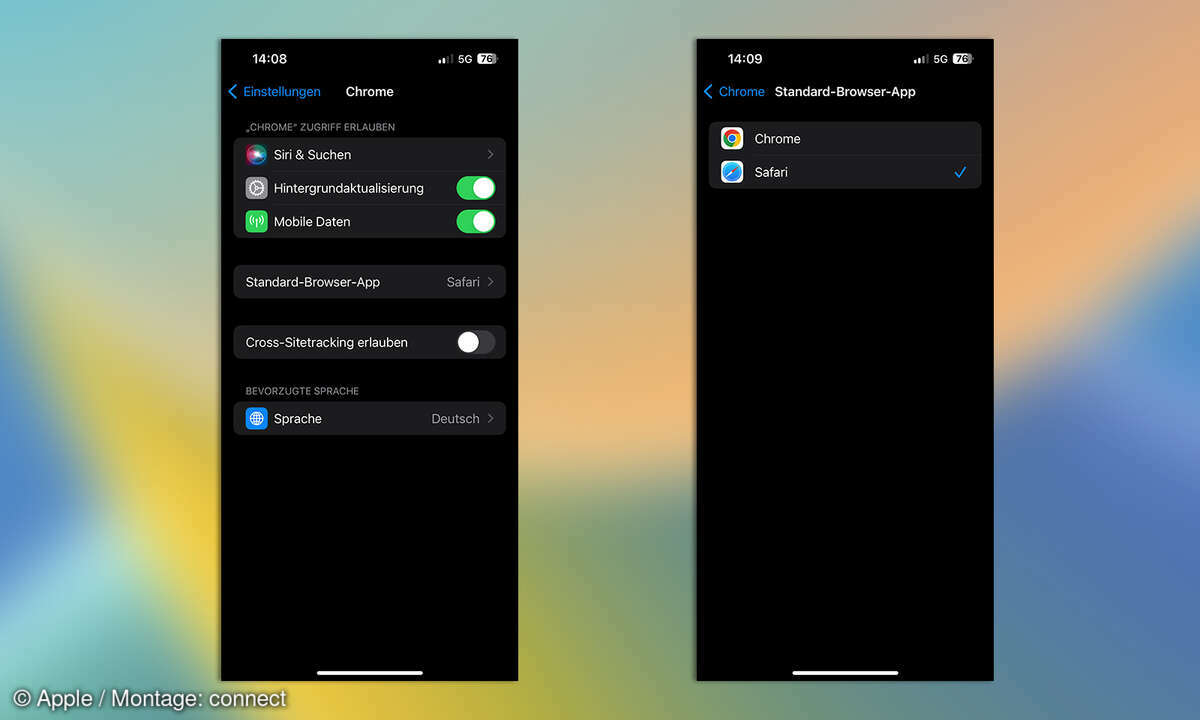
Standard-Browser festlegen in iOS:
- Einstellungen öffnen
- Browser-Einstellungen öffnen (z.B. Firefox, Chrome, DuckDuckGo, etc.)
- Menüpunkt "Standard-Browser-App" antippen
- Gewünschten Browser wählen
- Häkchen markiert den gewählten Standard-Browser
Warum kann ich in den Safari-Einstellungen keinen Standard-Browser wählen?
Wem nun aufgefallen ist, dass man in den Einstellungen jeder beliebigen Browser-App auch jeden anderen installierten Browser als Standard auswählen kann, könnte nun auf die Idee kommen, dass man somit nur bis zum ersten verfügbaren Browser scrollen muss, um dort die Einstellung vorzunehmen. Als Apple-eigenes Programm wäre das natürlich Safari, der in der Einstellungen-Liste deutlich weiter oben auftaucht als andere Apps.
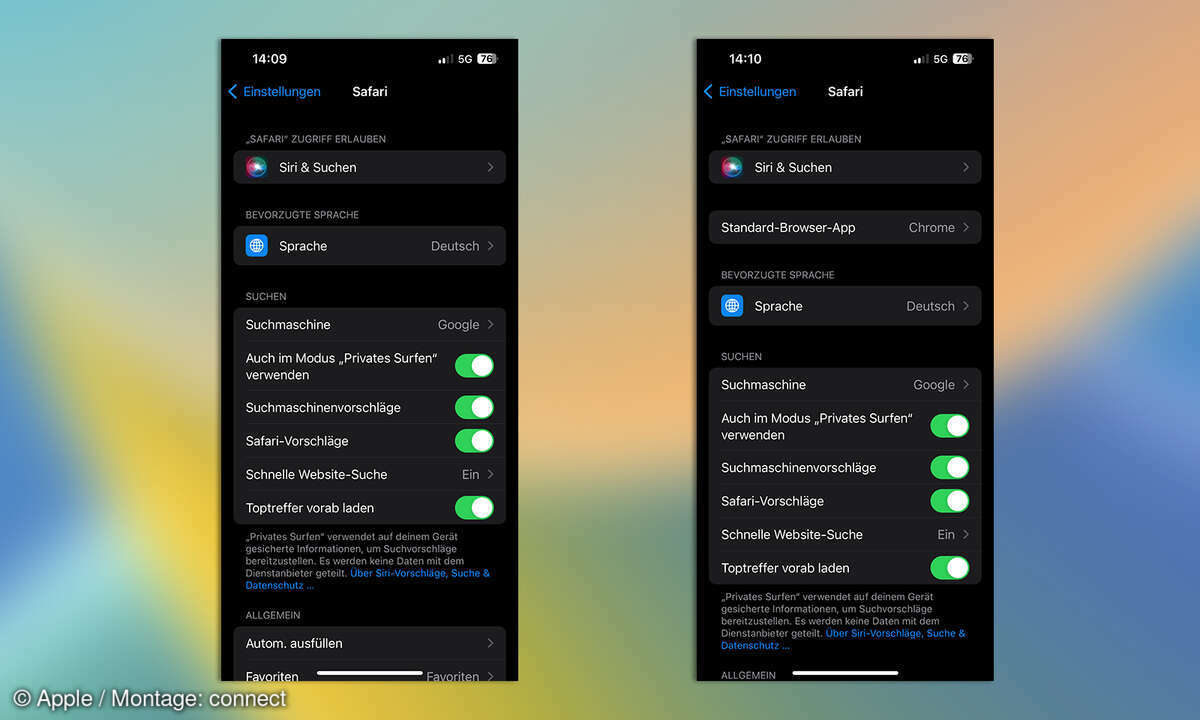
Anders als bei Browser-Apps von Drittanbietern, ist in den Einstellungen von Safari die Möglichkeit, den Standard-Browser auszuwählen, allerdings nicht immer zu sehen. Das Auswahlmenü taucht dort nämlich nur auf, wenn Safari aktuell nicht der Standard-Browser ist.
Wenn aktuell also Safari als Standard-Browser eingestellt ist, muss man weiter nach unten zur Auflistung der installierten Apps scrollen, um dort in den Einstellungen einer anderen Browser-App einen neuen Standard-Browser zu wählen.